Ohjelmat langattoman Internet -signaalin vahvistamiseksi

- 2083
- 285
- Frederick Larkin
Ohjelma tietokoneen Wi-Fi-signaalitasojen parantamiseksi, kannettava tietokone ja Android-laitteet voivat parantaa verkon vastaanoton laatua. Usein Wi-Fi-signaali toimii keskeytyksillä, katoaa säännöllisesti. Инога сорость мет не сответствать той, что заяена провайером. Tässä tapauksessa on tarpeen etsiä optimaalinen ratkaisu, joka parantaa yhteyttä langattomaan Internetiin. Tämä voi olla ohjelma, joka aktivoi Wi-Fi-signaalin oikeat asetukset kannettavassa tietokoneessa tai tietokoneessa, sovellus Android-laitteille tai signaalinsiirtoon vaikuttavien tekijöiden muutos. Jos käyttäjä on tyytyväinen langattoman Internetin laatuun, emme suosittele parametrien vaihtamista, koska lopulta tulos voi olla negatiivinen. On syytä huomata, että olemassa olevia ohjelmia, joilla parannetaan Wi-Fi: tä Android-laitteissa tai tietokoneissa, kannettavat tietokoneet Windows-käyttöjärjestelmällä on helppo käyttää. Jokainen käyttäjä voi testata niitä parantaakseen verkkotyötä. Samanaikaisesti on erittäin tärkeää muistaa kaikki tehdyt toimenpiteet siten, että on aina mahdollisuus palauttaa edelliset asetukset.

Voit vahvistaa Wi-Fi-signaalia sekä teknisesti että ohjelmisto
Mitä on syytä tehdä ennen ohjelmien käyttöä?
Ennen erilaisten ohjelmien käyttöä voit yrittää parantaa signaalitasoa seuraavilla menetelmillä:
- Käynnistä reititin uudelleen. Tämä prosessi suoritetaan käyttämällä reitittimen sammuttamista ja sitä seuraavaa sisällyttämistä verkkoon. Voit ladata uudelleen syötteen reitittimen verkkoliittymään. Jos haluat tehdä tämän, avaa Internet -selain, kirjoita osoite "192.168.0 -.1 ". Näkyvässä ikkunassa on syytä ottaa käyttöön käyttäjänimi ja salasana - "Admin" -kenttiä vastapäätä ja vahvistaa toiminnot OK -painikkeen avulla. Sen jälkeen sinun on löydettävä vastaava osa valikosta. Esimerkiksi TP -Link -reitittimelle tämä on System Tools -tiimi - uudelleenlataus (uudelleenkäynnistys).
- Tarkista, onko kukaan kytketty ilman käyttäjän lupaa. Nämä tiedot näkyvät reitittimen verkkoliitäntässä TP-Link-laitteessa on langaton tilastotiedosto (langaton). Kaikki tuntemattomat yhteydet on lähetettävä mustaan luetteloon.
- Wi-Fi-signaalin vahvistamiseksi voit järjestää reitittimen uuteen paikkaan, jossa seinät, elektroniset laitteet eivät estä sitä. Etäisyyden vähentäminen reitittimestä kannettavaan tietokoneeseen tai tietokoneeseen yleensä parantaa verkkoa.
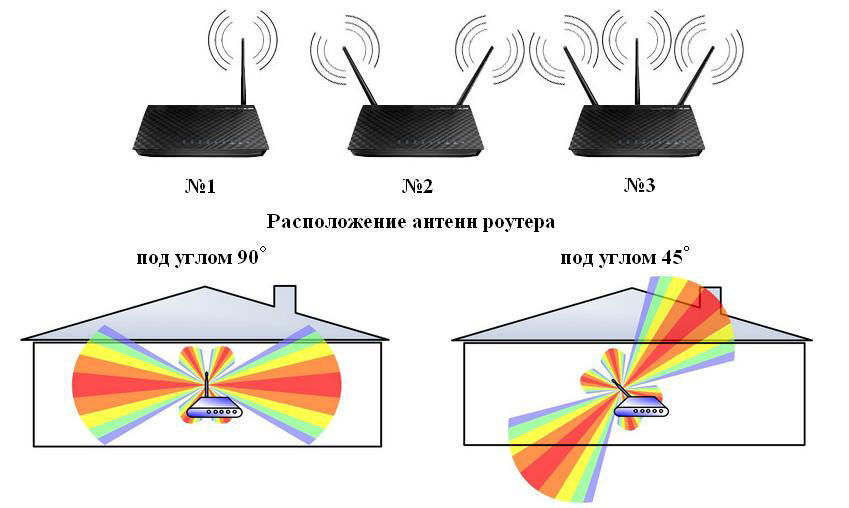
Jos yllä olevat menetelmät eivät ole tuoneet haluttu tulos, suosittelemme meitä käyttämään apuohjelmia, jotka auttavat ratkaisemaan ongelman.
Tapoja parantaa kannettavien tietokoneiden signaalia
Hyvin usein Wi-Fi-rooter-asettamisprosessissa ladattu kanava asennetaan oletusarvoisesti. On ohjelmia, jotka määrittävät, mikä toimintataajuus reititin toimii. Yksi niistä on sisäpiiriläinen. Se voidaan ladata virallisesta resurssista. Apuohjelma skannaa kaikki käytettävissä olevat yhteydet ja määrittää ladattuja ja ilmaisia kanavia. Hyvin usein kerrostalojen asukkaat kohtaavat tosiasian, että useat yhteydet käyttävät samaa kanavaa.
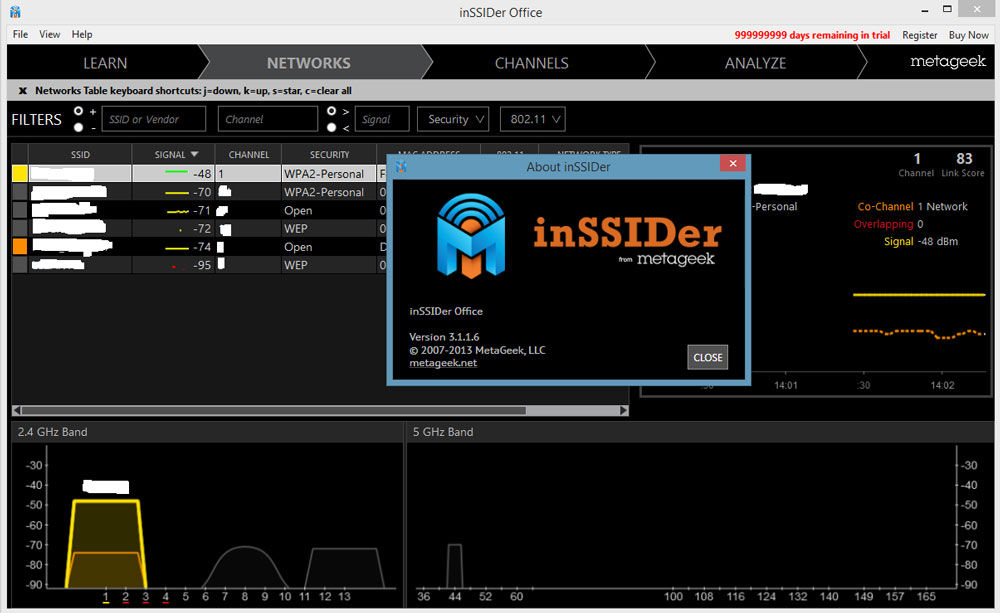
Ongelman poistamiseksi parantamalla Wi-Fi-signaalin laatua, on välttämätöntä määrittää, mikä toimintataajuus on vapaa tai vähiten käytetty. Sen jälkeen sinun on mentävä reitittimen verkkoliittymään ja asetettava uusi parametri.
Siirry TP-Link-laitteeseen langattomaan langattomaan osaan ja määritä uusi kanavaparametri (kanava). Sen jälkeen on tarpeen tallentaa kaikki muuttunut asetukset ja käynnistää reititin uudelleen.
Voit määrittää vaaditun taajuuden apuohjelmien avulla, kuten WirelessNetView, akryyli WiFi Free, Linsid. Jälkimmäinen on suunniteltu Linux -käyttöjärjestelmälle. Voit myös reitittimen palauttamista, jos et ole tyytyväinen hänen työnsä laatuun. Samanaikaisesti on erittäin tärkeää valita oikeat asennustiedostot, jotka vastaavat laitemalleja ja ovat nykyään merkityksellisiä.
Langattoman Internet -signaalin optimointi Android -laitteissa
On syytä huomata, että Android -käyttöjärjestelmässä toimivissa laitteissa voit asentaa WiFi -analysaattori -ohjelman, joka on suunniteltu määrittämään ilmaiset ja kiireiset kanavat. Sovellus on ilmainen ja sillä on hyvä luokitus. Kuten muutkin Android -apuohjelmat, WiFi -analysaattori voidaan ladata Google Play Kaupasta. Sovelluksen avulla voit arvioida Wi-Fi-signaalin laatua ja kaikkia sen äskettäin tapahtuneita muutoksia. Tiedot näytetään kaavion muodossa, joka on kätevä havainnolle mobiililaitteesta. Samanaikaisesti sovellus on kohtuuhintaisten yhteyksien luokitus ottaen huomioon heidän työnsä laatu. On kätevää käyttää apuohjelmaa tunnistaaksesi paikkoja talossa, jossa langaton Internet toimii parhaiten. Sillä on lakoninen ja erittäin kätevä käyttöliittymä, joka on ymmärrettävä kaikille käyttäjälle. Suosittelemme WiFi -analysaattorin asentamista Android -laitteeseesi.
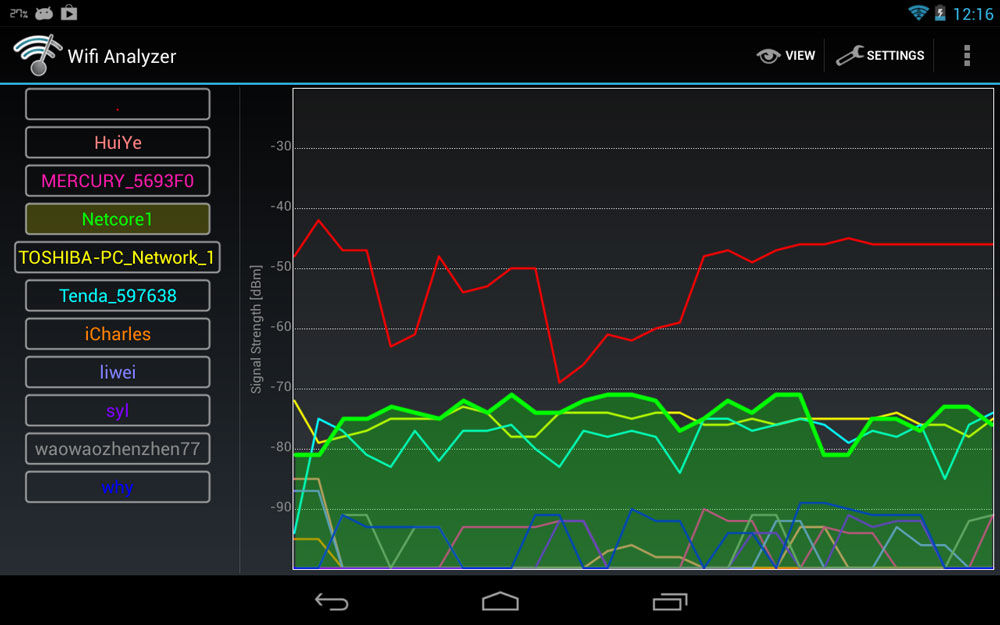
Seuraava sovellus on OpenSignal 3G 4G WiFi -kortit. Se on suunniteltu erityisesti Wi-Fi: n laadun vahvistamiseksi Android-laitteilla. Ohjelma osoittaa eri verkkojen kartat, joiden kiitos käyttäjälle on paljon helpompaa muodostaa yhteys verkkoon hyvällä signaalilla. Sovelluksen avulla voit testata Internetin nopeutta Androidilla. Suuri joukko käyttäjiä on jo asentanut OpenSignal 3G 4G WiFi -kortit langattoman Internet -signaalin parantamiseksi ja sen kiitosta. Etu on mahdollisuus asentaa ohjelma ilmaiseksi älypuhelimeesi.
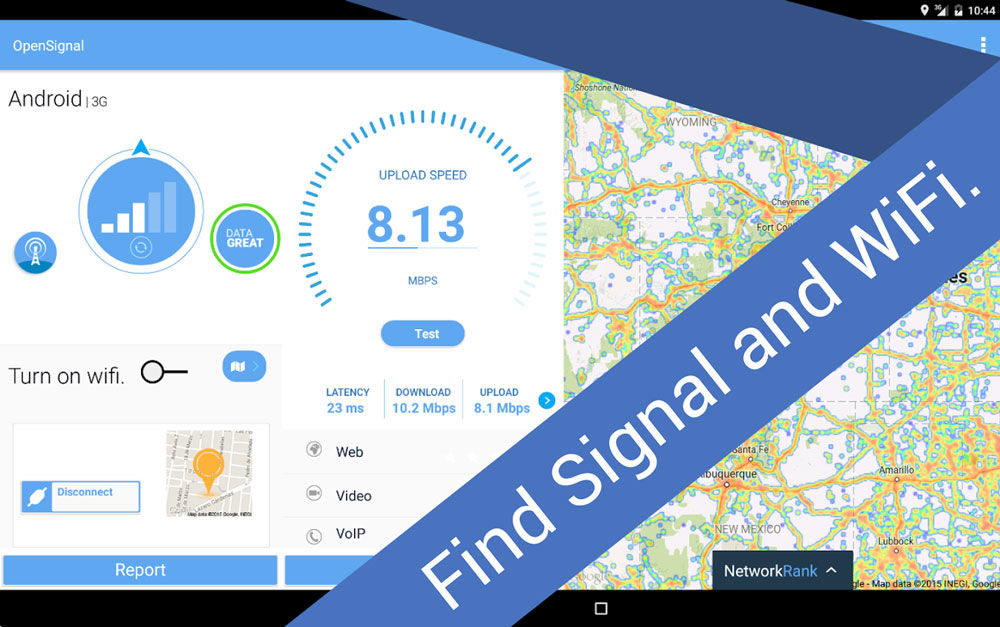
Joitakin ohjelmia, joita voidaan käyttää langattoman Internet -signaalin parantamiseen optimaalisen kanavan määrittämiseksi reitittimen ohuille asetuksille, toiset auttavat analysoimaan pinnoitetta ja valitsemaan optimaalinen verkko yhdistämiseen. Tässä tapauksessa on tarpeen analysoida, jonka seurauksena Wi-Fi toimii epätyydyttävänä. Usein ongelma voidaan ratkaista käynnistämällä reititin uudelleen tai järjestämällä se toiseen paikkaan.
- « Riippumattoman aktivoinnin ongelman ratkaiseminen Wi-Fi
- Wi-Fi-sovittimien ja tukiasemien ongelmat ja ratkaisut »

